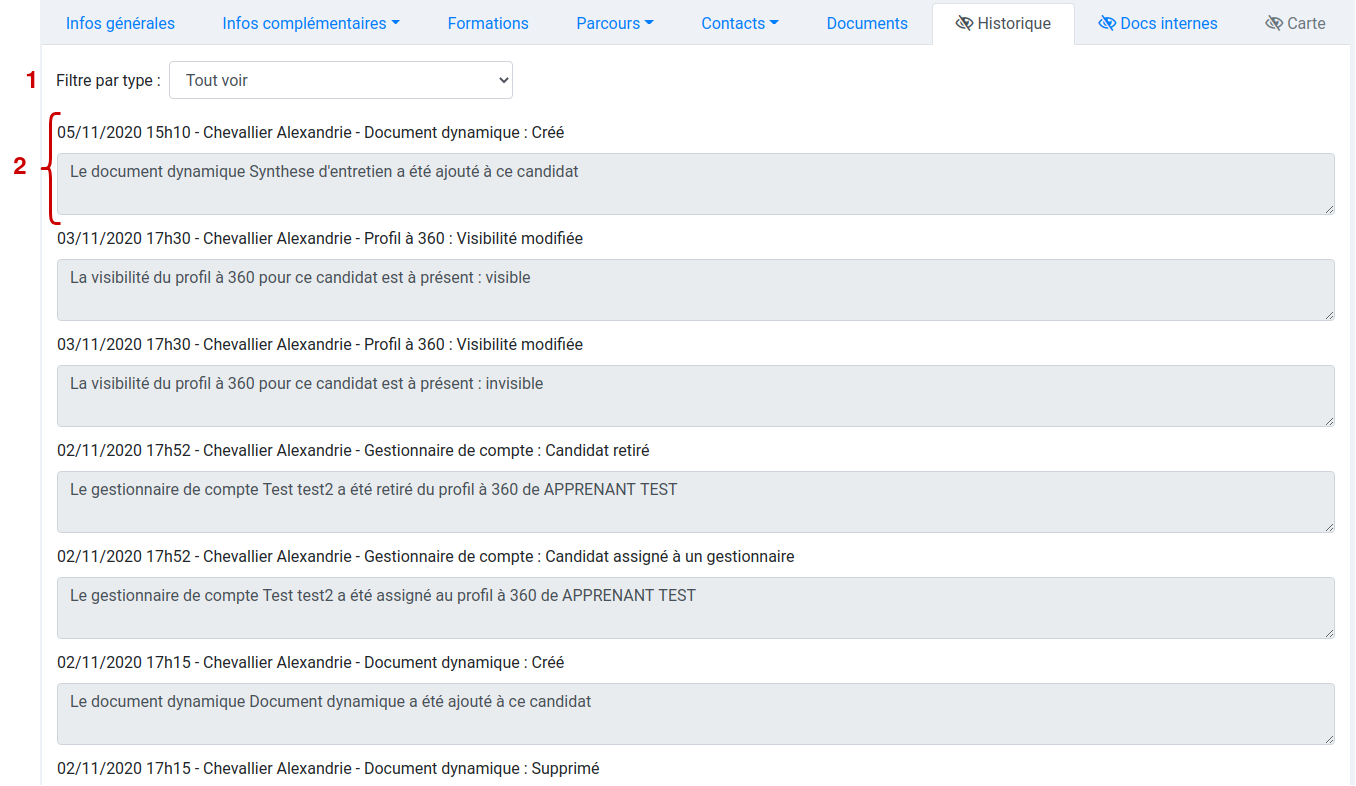
L'onglet **historique** d'un profil à 360 n'est consultable que par les utilisateurs de l'école, il n'est pas visible par le candidat.
Vous aurez ensuite l'interface suivante :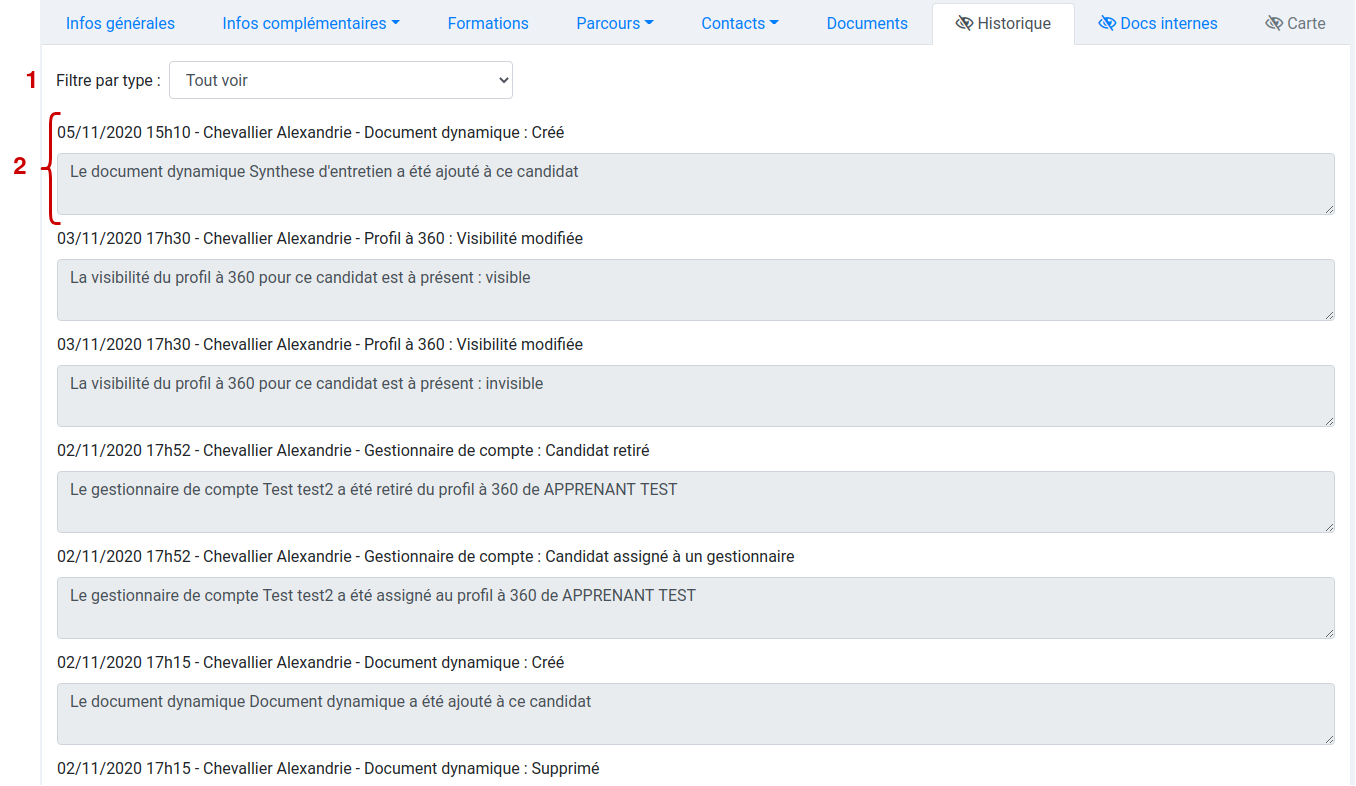
Certains microservices rajoutent des types d’événements à cette liste.
### Ajouter un commentaire manuel Pour ajouter un commentaire manuel dans l'historique d'un profil à 360, rendez-vous sur le profil de votre choix, puis cliquez sur le bouton **Ajouter un commentaire** situé dans le menu d'action à droite de votre écran. [](https://documentation-bookstack-files.s3.eu-west-3.amazonaws.com/uploads/images/gallery/2020-11/RPYjs6nqDkouA6ea-image-1604593901120.png) Vous obtiendrez la modale suivante : [](https://documentation-bookstack-files.s3.eu-west-3.amazonaws.com/uploads/images/gallery/2020-11/wIH4MiR7bLHFCuwJ-image-1604592368729.png) Ajoutez votre message et cliquez sur **Ajouter** pour enregistrer votre commentaire dans l'historique. Vous pourrez retrouver facilement vos commentaires en filtrant par le type **Commentaire manuel**.L'icône de micro vous permet d'activer la fonction de dictée.
### Plus d'informations sur l'historique Pour plus d'informations sur l'historique, consultez la section suivante de l'e-learning : [Suivi commercial](https://documentation.hub3e.com/books/e-learning/page/suivi-commercial)